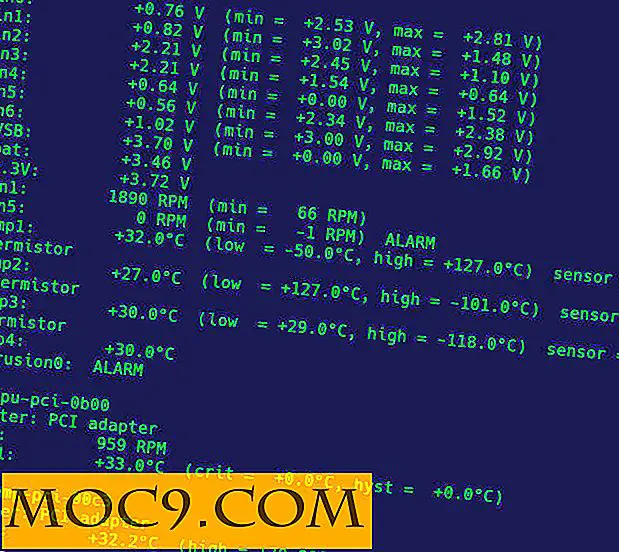Slik deaktiverer du fulltidsvåkere i Windows 10
Har du noen gang satt datamaskinen i sovemodus, bare for å finne senere at den har "magisk" vækket seg selv? Kanskje du våkner for å finne at datamaskinen har startet seg opp igjen, eller du har kanskje fanget den i aktiviseringen av seg selv. Det er noen grunner til at dette kan skje, inkludert at musen ved et uhell slås og utløser PCen for å våkne opp.
Noen ganger vil du imidlertid ta alle forholdsregler for å sikre at PCen ikke blir uhell rørt fra søvnen, bare for å oppdage at den fortsatt våkner. Ikke bare det, men det kan konsekvent vekke seg selv på en bestemt dag eller hver dag på et bestemt tidspunkt. Hvis dette skjer, er det sannsynlig at en våknemåler er synderen.
Hva er en Wake Timer?
Noen tjenester og programvare har vedlikeholds- eller oppdateringsoppgaver de vil utføre regelmessig. For å gjøre dette skal de angi en bestemt tidsramme for når denne prosessen aktiveres. Dette kan variere fra en månedlig oppgave til noe gjort hver dag på et bestemt tidspunkt. Ved å bruke planleggingsfunksjonene Windows har, kan utviklere sikre at appene holder seg vedlikeholdt.
Skulle den tildelte tiden for oppgaven ankomme og PCen sover, kan programvaren ikke utføre jobben sin. Vanligvis blir det delegert til neste, mest hensiktsmessige tid for å utføre handlingen. Utviklere har imidlertid også tilgang til wake timers som bidrar til at oppgaven kjører på den fastsatte tiden. Når tiden kommer til prosessen for å aktivere og datamaskinen er i dvale, kan en vekslingstimer informere PCen om å vekke fra søvnen, slik at den kan utføre den planlagte jobben. Wake timers vil aldri forårsake en PC som er helt stengt for å starte opp, imidlertid.
Selv om dette kan være et nyttig verktøy for noen, kan det være en stor irritasjon for andre. Dette gjelder spesielt hvis du ikke har datamaskinen satt til å sove etter tomgang i lang tid. Resultatet er at PCen vil vekke seg selv, utføre jobben, og deretter holde seg våken til du forteller at du går og legger deg igjen.
Det er noen muligheter for å identifisere og slå av en våkneur, for eksempel å sjekke hendelsesloggene, gå gjennom oppgaveplanleggeren eller skrive powercfg -lastwake inn i ledeteksten etter at PCen har rørt seg fra søvn. Hvis ideen om at PCen kommer til seg selv i seg selv, ikke sitter godt med deg, er det imidlertid et alternativ i Windows for å slå av all wake-timer funksjonalitet helt. Dette vil effektivt stoppe alle nåværende og fremtidige wake timere fra å starte opp PCen din uten din tillatelse.
Hvordan lukke vekkere av
Så, hvis du ikke vil at PCen skal vekke seg uten din tillatelse, hvordan deaktiverer du funksjonen?
1. Høyreklikk Start-knappen og klikk Kontrollpanel.

2. Hvis du bruker liten eller stor ikonvisning, kan du klikke på "Strømalternativer" her. Hvis du bruker kategorivisning, må du klikke på "Maskinvare og lyd" før du klikker "Strømalternativer".

3. Her ser du en liste over kraftplaner. Finn den med prikken på radioknappen ved siden av den; det er planen du bruker. Til høyre for den planen, klikk på "Endre planinnstillinger."

4. Klikk på "Endre avanserte strøminnstillinger".

5. I planinnstillingene, utvider du «Sove», og deretter «Tillat vekslingstimer.» Her deaktivere alle alternativene for å slå av begge veksletimere på systemet ditt og eventuelle installasjoner på datamaskinen din i fremtiden. Hvis du bruker en bærbar datamaskin, kan du se varianter på dette alternativet, avhengig av om du er på batteriet eller hvis du er plugget inn. Sett begge til "Deaktiver" hvis du aldri vil at den bærbare datamaskinen skal vekke fra søvn av seg selv.

Nå er det noen tidtakere på systemet som ikke er i stand til å aktivere overhodet. Det er mye enklere enn å jakte på en planlagt prosess!
Dyp søvn
Wake timers kan være en ekte smerte å jakte på. Selv om det finnes metoder for å finne en feilaktig timer, kan du bare slå dem av hvis du ikke liker ideen om programvare som vekker datamaskinen uten din tillatelse.
Har du noen gang lidd av en urolig våknemåler før? Gi oss beskjed nedenfor!



![Abonner på dine favoritt TV-programmer med hjelp av TVShows [Oppdatert]](http://moc9.com/img/TVShows-Updating.jpg)